如何在Excel单元格中输入公式
1、单元格中输入公式的两种方法
2、手动输入公式
3、1、打开工作表,选择B5单元格中输入“=”,然后输入公式=A1+A2*(A3-A4),按下回车Enter键即可得到计算结果,如图
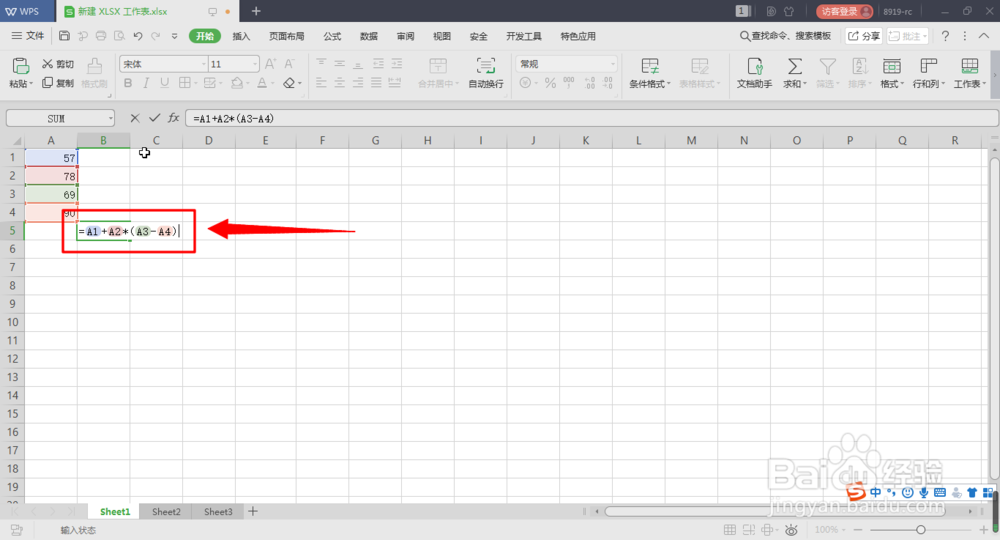
6、2、输入“=”,然后单击B3单元格,此时B3单元格被虚线包围,如图所示
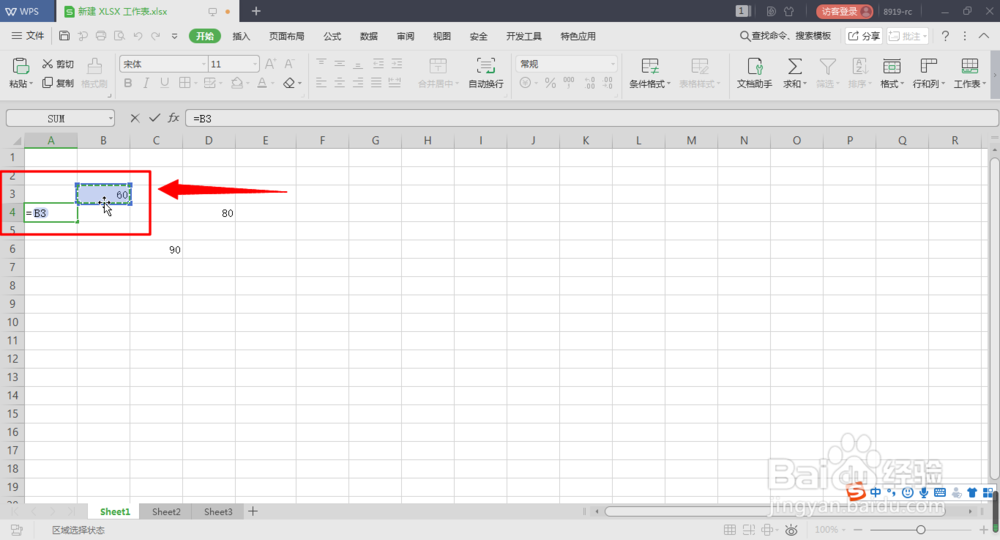
8、4、按照上述方法再次输入运算符,单击单元格,直至公式输入完成,如图

声明:本网站引用、摘录或转载内容仅供网站访问者交流或参考,不代表本站立场,如存在版权或非法内容,请联系站长删除,联系邮箱:site.kefu@qq.com。
阅读量:38
阅读量:51
阅读量:30
阅读量:47
阅读量:50